指定交互式调整目标
这个例子说明如何指定你的调优目标为自动调节控制系统调谐器。
使用新目标菜单创建一个优化目标,如跟踪需求、干扰抑制规范或最小稳定裕度。然后,当您准备好调整您的控制系统时,使用管理目标指定执行哪些目标。
这个例子对于调整样本模型创建调整目标rct_helico。
选择调整目标类型
在控制系统调谐器,在调音选项卡,单击![]() 新目标。选择要创建的目标类型。调谐目标对话框打开,在其中你可以提供你的目标的详细规格。例如,选择step命令的跟踪让你的控制系统的特定阶跃响应匹配期望的响应。
新目标。选择要创建的目标类型。调谐目标对话框打开,在其中你可以提供你的目标的详细规格。例如,选择step命令的跟踪让你的控制系统的特定阶跃响应匹配期望的响应。
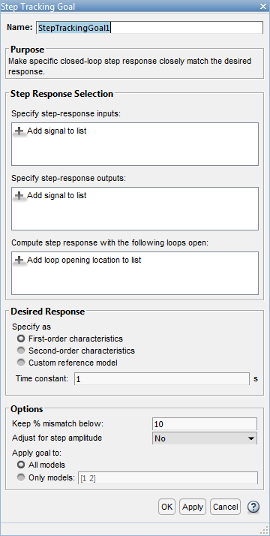
选择信号位置的评估调整目标
指定在调谐的目标是评估在你的控制系统中的信号位置。例如,步骤响应目标指定已应用在特定的输入位置的工序信号产生在一个特定的输出位置的期望响应。使用阶跃响应的选择对话框的一部分,以指定这些输入和输出位置。(其他调优目标类型,如环形或稳定边界,要求您只指定一个位置进行评估。指定位置的过程与此处演示的相同。)
下指定步骤响应输入,点击![]() 添加信号列表。将出现可用输入位置的列表。
添加信号列表。将出现可用输入位置的列表。
如果你想指定为阶跃响应输入信号是在列表中,点击信号,将其添加到阶跃响应输入。如果要指定信号没有出现,而你调谐的Simulink金宝app®模型,单击从模式选择信号。

在选择信号对话框中,生成所需信号的列表。为此,在Simulink模型编辑器中单击signals。金宝app您单击的信号将出现在选择信号对话框。点击一个信号来创建一个SISO调整目标,并单击多个信号来创建一个MIMO调整目标。
请点击添加信号(S)。的选择信号对话框关闭,并返回到新的调整目标的规范对话框。

你现在选择的信号出现在调整目标对话框一步响应输入列表。
类似地,指定在该步骤响应被测量到有级响应输出列表中的位置。例如,下面的配置约束施加在阶跃输入的响应θ-REF和测量THETA在Simuli金宝appnk模型rct_helico。
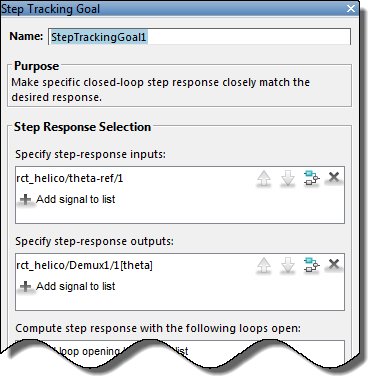
小费
为了突出在Simulink模型中的任何选择的信号,请点击金宝app![]() 。要从输入或输出列表的信号,点击
。要从输入或输出列表的信号,点击![]() 。当您选择了多个信号,则可以使用重新排序
。当您选择了多个信号,则可以使用重新排序![]() 和
和![]() 。
。
指定环开口
大多数调优目标可以用循环在控制系统中的一个或多个位置打开执行。请点击![]() 将循环打开位置添加到列表中指定用于调整目标的地址空间。
将循环打开位置添加到列表中指定用于调整目标的地址空间。
定义调整目标的其他规格
调谐目标对话框提示您指定有关调整目标等细节。例如,以产生步骤响应要求,需要提供在所希望的阶跃响应的细节期望的反应面积阶跃响应的目标对话框。一些调整的目标有一个附加选项选项对话框的部分。
有关指定特定调优目标的字段的信息,请单击![]() 在调整目标对话框。
在调整目标对话框。
存储用于调优的调优目标
当你完成指定调整目标,单击好吧在调整目标对话框。新调整的目标出现在调整目标数据浏览器的一部分。将打开一个新图形,显示调优目标的图形表示。当您对控制系统进行调优时,您可以参考该图以图形化的方式评估调优后的系统满足调优目标的程度。
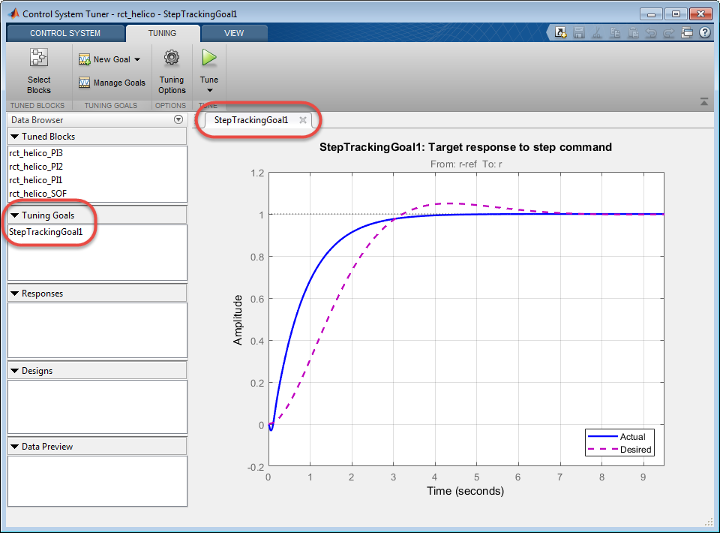
小费
要编辑的调整目标的规格,数据浏览器中双击调整目标。
激活调整所述调整目标
保存了调优目标后,单击![]() 新目标创建额外的调整目标。
新目标创建额外的调整目标。
当您准备好调整您的控制系统时,单击![]() 管理目标选择对哪些调优目标进行调优。在管理优化目标对话框,活跃的默认情况下,为任何新目标检查。取消活跃的对于任何调整的目标,你不想执行。
管理目标选择对哪些调优目标进行调优。在管理优化目标对话框,活跃的默认情况下,为任何新目标检查。取消活跃的对于任何调整的目标,你不想执行。
您还可以指定一个或多个调谐目标,硬目标。控制系统调谐器试图满足硬的要求,并配备尽可能靠近于满足剩余的(软)的要求受到硬约束。默认情况下,新的目标被指定的软目标。校验硬对于任何一个目标,都要把它指定为一个艰难的目标。
例如,如果您使用以下配置进行调优,控制系统调谐器公司优化StepRespGoal1,受MarginsGoal1。调谐目标PolesGoal1被忽略。

在研究不同调优需求之间的权衡时,禁用调优目标或将某些目标指定为软需求非常有用。例如,如果您的所有调优目标都是活动的和硬的,而没有获得令人满意的性能,那么您可以尝试另一种设计,在这种设计中,不太重要的目标被指定为软的或完全不活动的。

